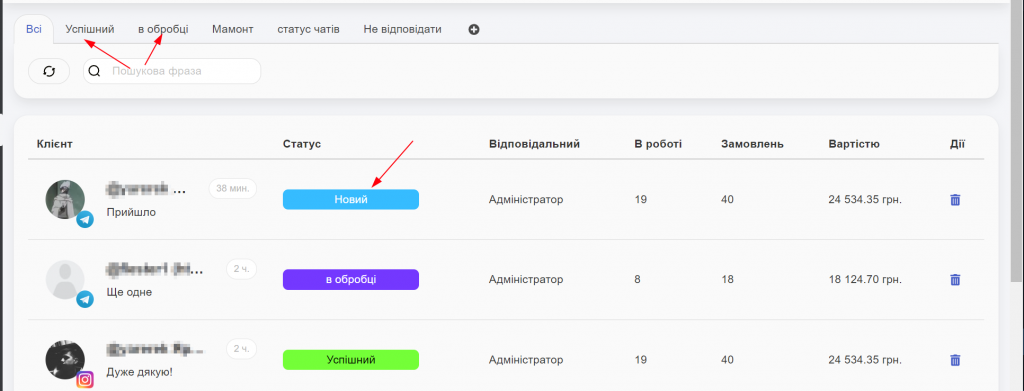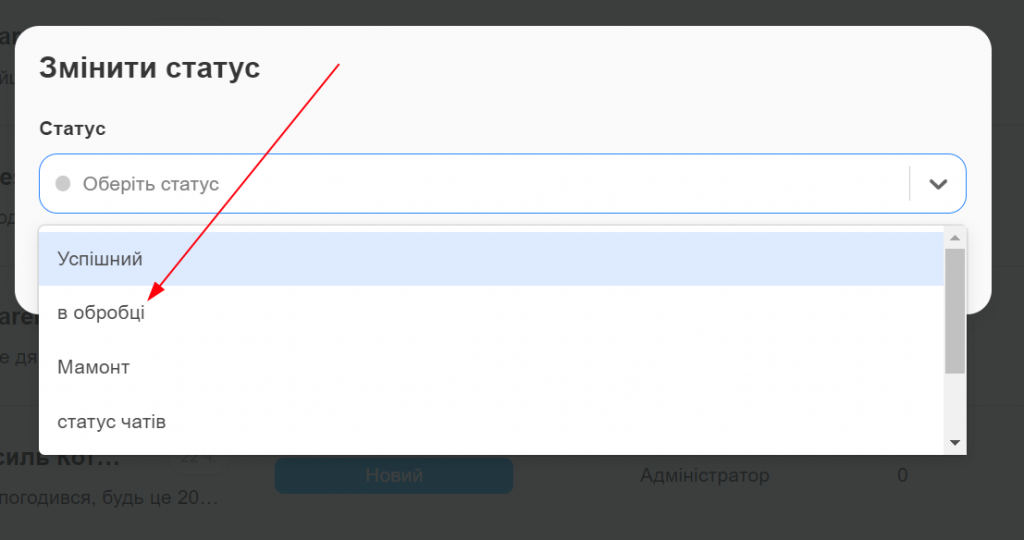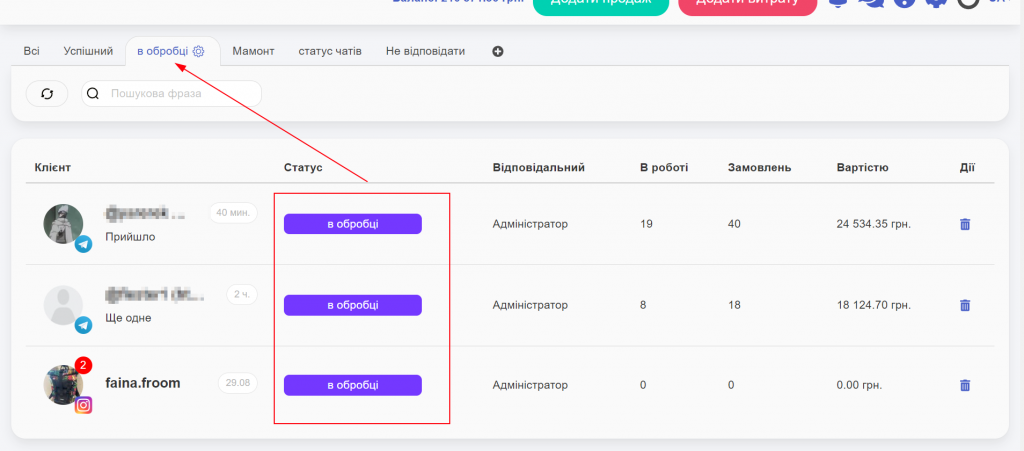Для того чтобы появился раздел с чатами, нужно подключить одну из интеграций в разделе Настройки -> Интеграции -> Чаты
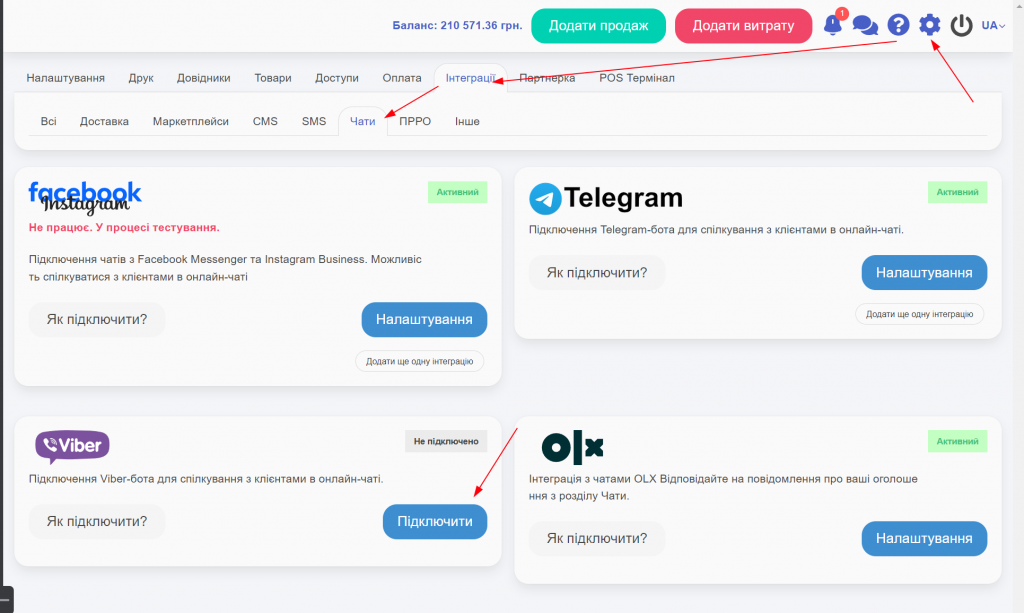
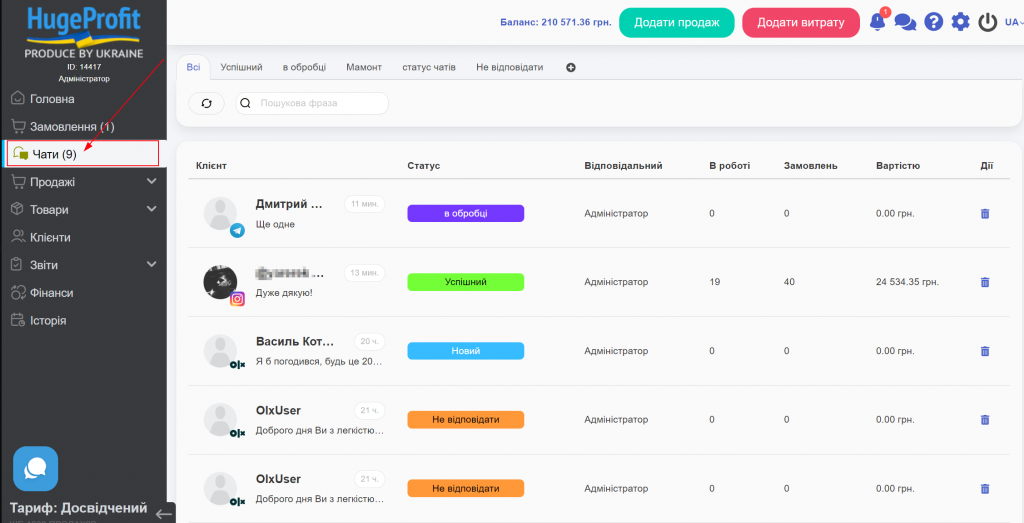
К чату можно привязать существующего клиента или создать нового. Интеграции с Чатами не предоставляют полную личную информацию о клиенте. Нужно привязывать чат к клиенту для получения более полной информации о клиенте:
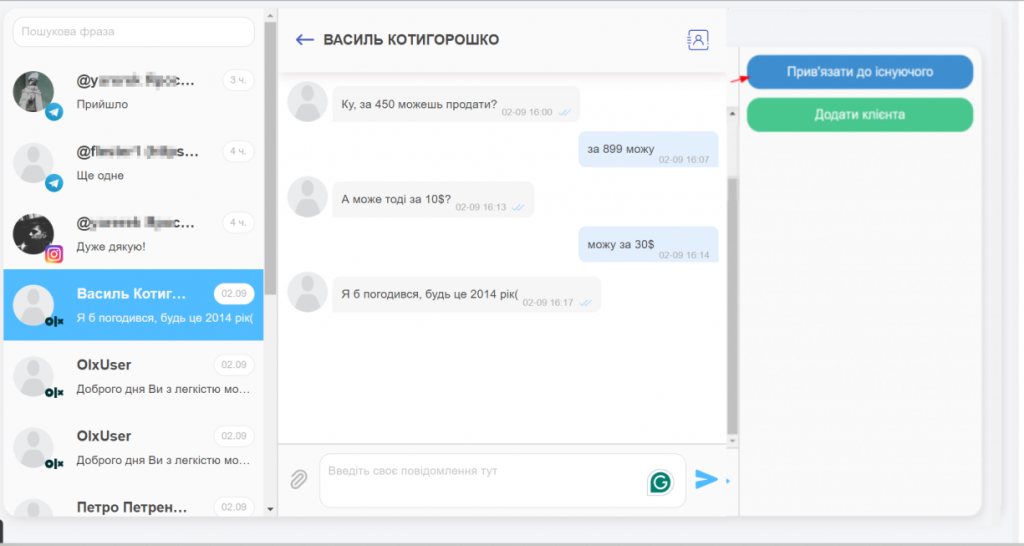
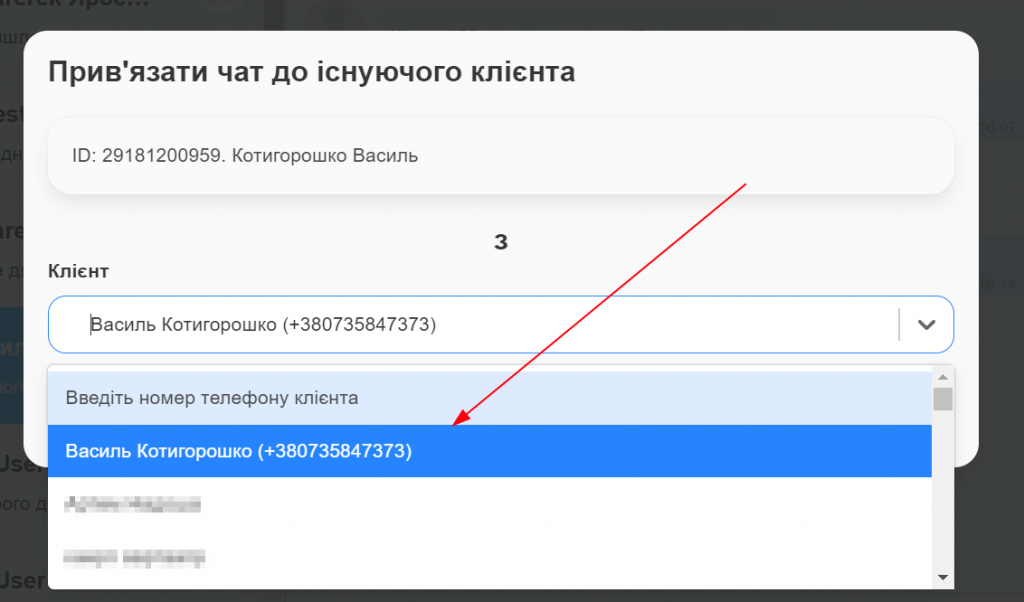
Информация о клиенте из карточки товара и изменение привязки чата к клиенту:
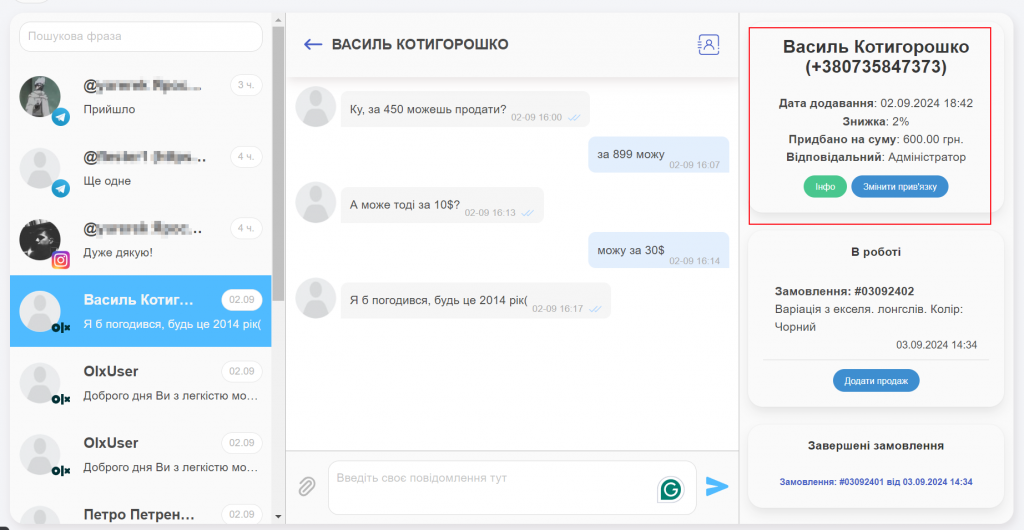
Перечень с незавершёнными и успешными заказами. Можно добавить новый заказ:
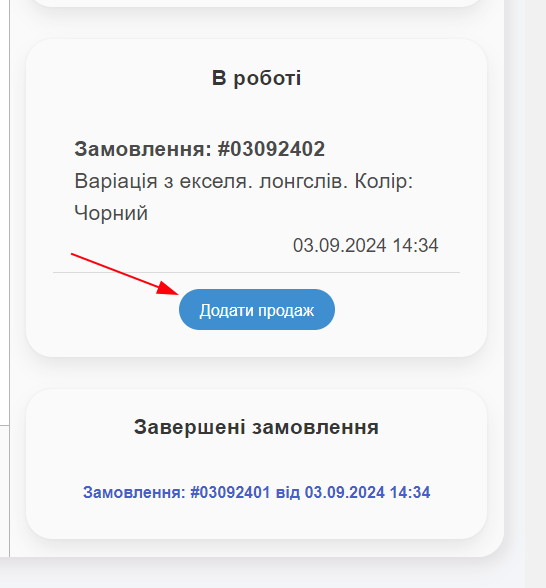
Также, если с клиентом уже существует чат, можно перейти в него из карточки клиента
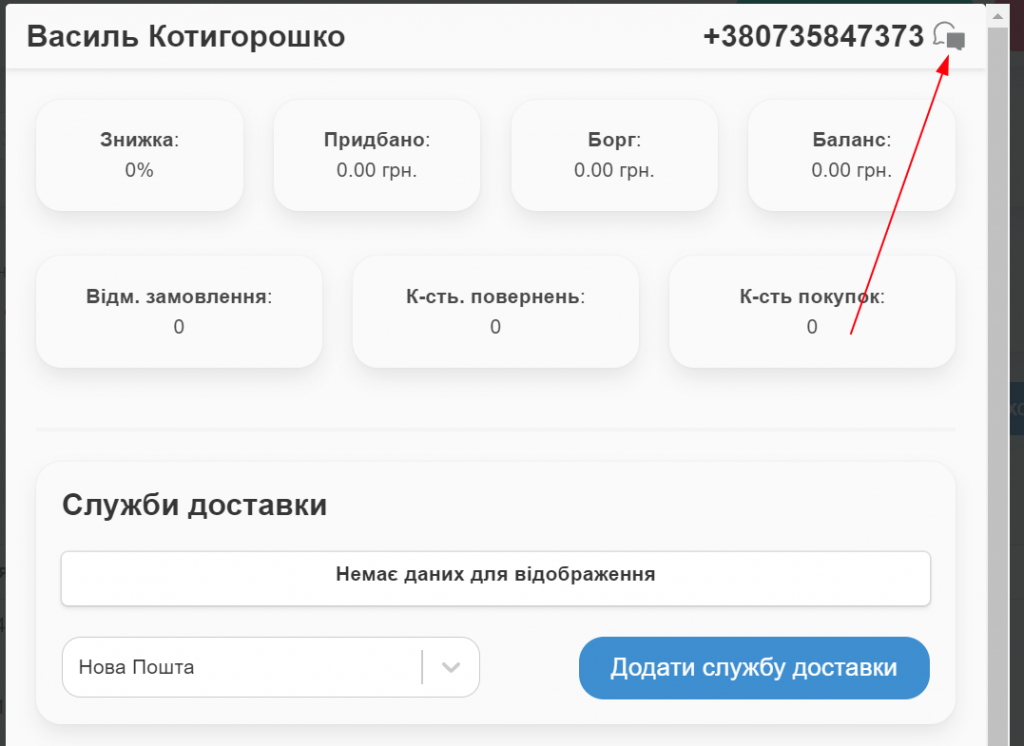
Изменить статус чата можно, нажав на статус. Статусы группируются по вкладкам: